الدخول الي صفحة اعدادات الراوتر 192.168.1.1 من اهم الخطوات التي يحتاجها كل مستخدم بحيث تتيح لك صفحة الاعدادات إدارة الراوتر بشكل كامل اي كان نوعه سواء We او اتصالات او فودافون او غيره.
فيمكنك بعد الدخول الي 192 l.168.1.1 تغيير وضبط الكثير من الاعدادات أهمها تغيير الباسورد لشبكة الواي فاي لشبكة الواي فاي واسم الشبكة ومعرفة المتصلين بشبكتك وغيرها من الاعدادات المهمة ، لذلك نستعرض في هذا الدليل كيفية الدخول لصفحة الراوتر بشكل صحيح خطوة بخطوة.
ما هي صفحة الراوتر 192.168.1.1
صفحة 192.168.1.1 او 192.168.l.l تسجيل الدخول هي صفحة الاعدادات او ما يسمي Configuration Page وهي تعمل بدون انترنت "Offline" وتتيح لك ضبط اعدادات الراوتر وتهيئته بعد توصيله اول مرة بجانب امكانية تعديل بيانات الراوتر مثل اسم الشبكة والباسورد ونوع الحماية فضلاً عن اخفاء الشبكة و التحكم في المتصلين وغيرها من الإعدادات.
وتتوفر صفحة الاعدادات في جميع انواع الراوتر سواء كان We او فودافون او اتصالات او اورنج ، ويمكنك الدخول اليها سواء كنت تستعمل هاتفك او الكمبيوتر بكل سهولة ، ونظراً لأهمية صفحة 192.168.l.l اعدادات الراوتر يتطلب كتابة بيانات تسجيل الدخول وهي اسم المستخدم وكلمة السر وهذا ما سنتعرف عليه في الخطوات التالية.
192.168.1.1 تسجيل الدخول لصفحة اعدادات الراوتر
- للدخول الى صفحة الاعدادات كل ما عليك هو الاتصال بالراوتر الخاص بك سواء عبر الواي فاي او سلك الانترنت ، ثم الضغط علي الزر التالي :
- مباشرة سيتم توجيهك الي صفحة الراوتر لإدخال بيانات تسجيل الدخول وهي اسم المستخدم وكلمة السر.
- تقوم بكتابة كلمة admin في خانة Username ، اما في خانة Password تقوم بكتابة الباسورد الموجود في ملصق علي ظهر الراوتر امام Password ثم الضغط علي زر Log In ، وفي حالة لم تجد كلمة السر علي الجزء الخلفي للراوتر ادخل admin في الخانتين ، وبهذا سيتم تسجيل الدخول الي 192.168.l.1 بشكل صحيح.
حل مشاكل الدخول الي صفحة الراوتر 192.168.1.1
سبب هذه المشكلة هو ادخال عنوان اي بي IP مختلف عن الاي بي للراوتر الخاص بك ، لذلك حل المشكلة يتلخص بمعرفة الاي بي الصحيح للراوتر لديك عن طريق فتح الكمبيوتر ثم الضغط علي زر الويندوز مع R من الكيبورد في نفس الوقت ، ستظهر نافذة اخري ، اكتب بها الامر التالي ipconfig ثم اضغط انتر.
ستظهر لك العديد من العناوين والبيانات و ستجد الاي بي الصحيح للراوتر امام Default Gateway في الأسفل تقوم بنسخه واستخدامه عند 192.168.1.1 تسجيل الدخول لصفحة اعدادات الراوتر.
الخطوة الثانية اذا كنت ترغب في الدخول لصفحة الاعدادات 192 l.168.0.1 ، قم بفتح متصفح الانترنت علي هاتفك ثم ادخال الاي بي الذي حصلت عليه في شريط البحث العلوي والضغط علي انتر ، مباشرة سيتم الدخول لصفحة الراوتر بدون مشاكل وسوف تختفي المشكلة ولن تظهر مجدداً ويمكنك بعدها ضبط وتغيير اي اعداد سواء ١٩٢.١٦٨.١.١ تغير كلمة السر او غيره.
192 l.168.1.1 we تسجيل الدخول we لصفحة الاعدادات
بالنسبة لصفحة الراوتر 192.168.l.l تسجيل الدخول اتصالات او We او فودافون فيمكنك الوصول إليها بعد معرفة IP الراوتر الصحيح والذي يمكن التأكد منه اذا ظهرت لك صفحة تسجيل الدخول عند فتحه ، بعدها تقوم بإدخال بيانات تسجيل الدخول admin في خانة اسم المستخدم اما في خانة كلمة السر ستجدها في ملصق في الجزء الخلفي من الراوتر واخيراً لفتح صفحة 192.168.l.l we تضغط علي زر الدخول Login ليتم توجيهك مباشرة الي لوحة التحكم لضبط الاعدادات.
192.168.l.l اعدادات الراوتر
يمكنك التوجه الي صفحة ١٩٢.١٦٨.١.١ تسجيل الدخول we بشكل مختصر لتغيير كلمة السر وكذلك اسم الشبكة وتعديل نظام التشفير وغيرها من الاعدادات بأتباع الخطوات التالية :
- الضغط علي الرابط التالي http://192.168.1.1 لفتح صفحة الاعدادات.
- تسجيل الدخول بأدخال اسم المستخدم وكلمة السر الموجودة علي ظهر الراوتر.
- الضغط علي Home Network من الجزء العلوي ثم Wlan Settings.
- اختيار نظام التشفير امام Security mode.
- لتغيير كلمة السر عبر خانة Wpa Pre-shared Key.
- حفظ التغييرات بالضغط علي زر Save.
وبهذا تمكنا من الدخول الي 192.168.l.l تسجيل الدخول we 192.168.l.l اعدادات الراوتر حيث انها تعد من اهم الخطوات التي يحتاجها اي مستخدم لديه راوتر لأجراء اي تعديل او ضبط اعدادات الراوتر لأول مرة بعد توصيله بحيث توفر لك صفحة الاعدادات خصائص متقدمة لإدارة الراوتر مثل تغيير اسم وباسورد الشبكة واخفاء الشبكة وبالتالي ستكون في امان من اتصال اي جهاز غريب بالراوتر.
بالإضافة الي ذلك يمكنك كشف جميع الاجهزة المتصلة بالراوتر وحظر اي جهاز غريب ، كما توفر صفحة الروتر خاصية تخفيض سرعة الانترنت اذا لاحظت نفاذ الباقة بشكل سريع وترغب في الحفاظ علي سرعة اكثر استقراراً فكل ما عليك هو تسجيل الدخول الي 192 l.168.1.1 ويمكنك اجراء ذلك بأستخدام هاتفك او الكمبيوتر لضمان التحكم الكامل في الراوتر والشبكات الخاصة بك.

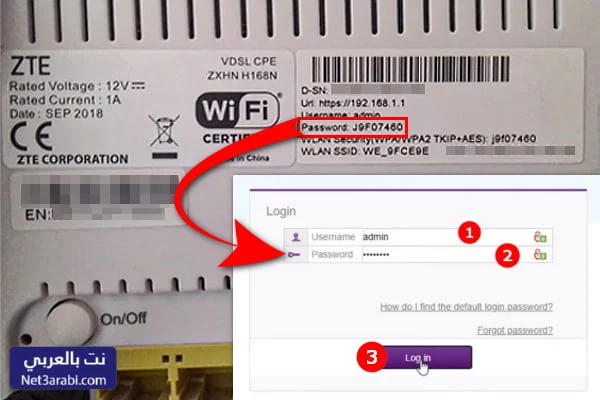


.jpg)